系统教程1月11日讯 Word文档里面可以包含各种各种的对象,其中,有几种对象不是普通文字,比如图片、艺术字、文本框等,这些对象不是纯文本,在操作上,肯定与文本的操作有所不同,那怎么去掉Word文本框?下面,小编给大家讲解去掉Word文本框的技巧。
word文档中常常需要插入文本框,使用文本框有一个问题就是,边框和背景不能融合,看起来很不自然。但是有时文本框的边框是需要去掉的,我们不需要文本框有边框的,那么怎样去掉文本框呢?下面,小编给大家带来了去掉Word文本框的图文。
怎么去掉Word文本框
在编辑区插入一个文本框。
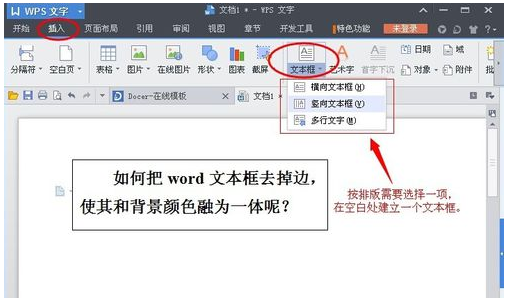
文本框电脑图解1
选中文本框“右击—设置对象格式”。
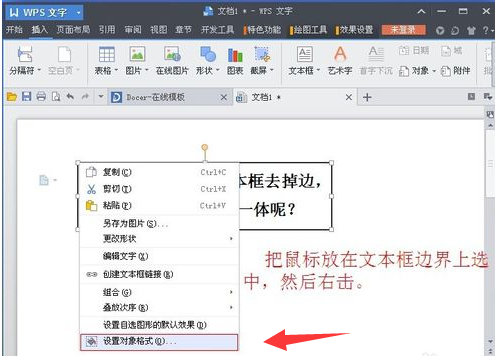
文本框电脑图解2
或者在工具栏找到“格式—设置对象格式”。
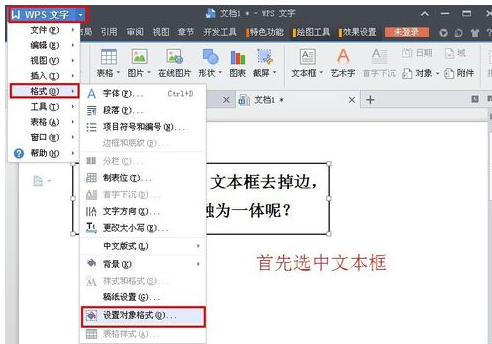
文本框电脑图解3
选择与背景搭配的颜色。
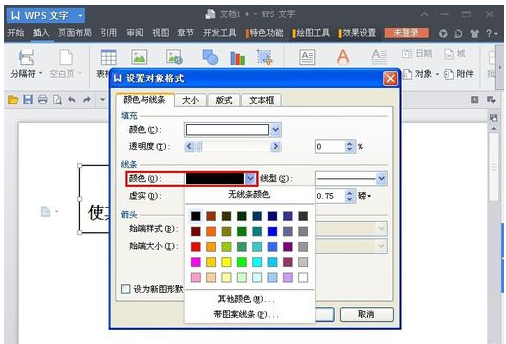
文本框电脑图解4
点击“确定”。
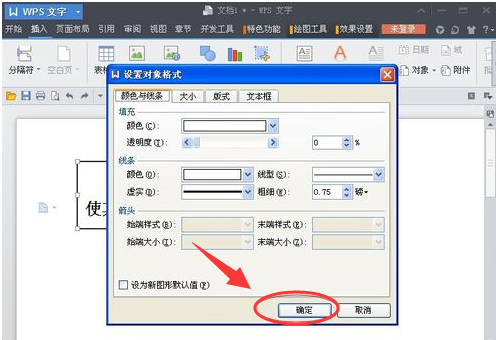
去掉文本框电脑图解5
以上就是去掉Word文本框的技巧。